Team Performance Dashboard — команда производительность членов команды, продукт, регион, рейтинг и рейтингами
Создано: Balag72
О приборной панели:
Эта панель инструментов показывает эффективность команды по членам команды, продукту, региону, ранжированию и рейтингам.
Панель инструментов ориентирована на полную прозрачность производительности, и команда работает над измерением как мягких, так и жестких факторов производительности, а также указанием областей, которые ухудшаются или улучшаются из месяца в месяц.
Есть много способов визуализировать данные о производительности команды, чтобы понять достижения различных команд. В октябре команда ExcelForum запустила конкурс информационных панелей, в котором вас попросили визуализировать образцы данных. Задача вызвала огромный интерес у сообщества и собрала 118 невероятных записей.
Спасибо всем за участие и за то, что сделали это огромным опытом обучения для всех. Команда Excel Forum изучила несколько полезных трюков с панелью управления и диаграммами.
В этой статье мы покажем вам, как создать эту панель инструментов.
Давайте посмотрим, как выглядит Dashboard от Balag72:
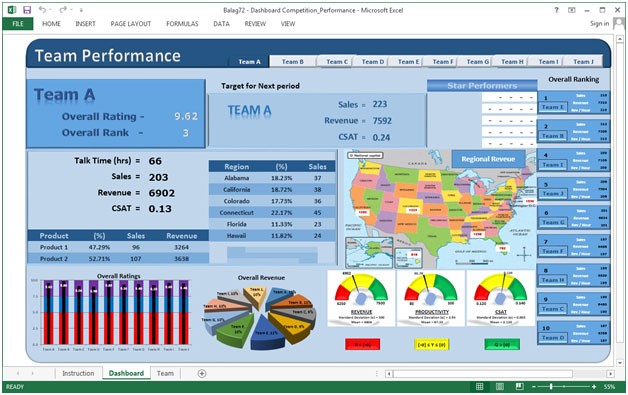
Мы разделили эту панель на 8 разделов информации. Давайте рассмотрим каждую отдельно.
Раздел 1:
Заголовок содержит всю информацию о командах. Если мы нажмем на любой из них, эта команда будет выделена, и вся соответствующая информация будет обновлена автоматически.
![]()
После того, как мы нажмем на команду C, на рисунке ниже показана информация о команде, такая как общий рейтинг, рейтинг, время разговора в часах, продажи, доход и CSAT.
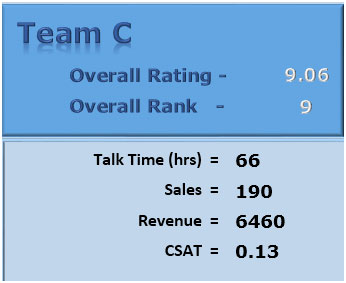
Раздел 2:
В этом разделе цели на следующий период будут обновлены, например, Продажи, Доход и CSAT.
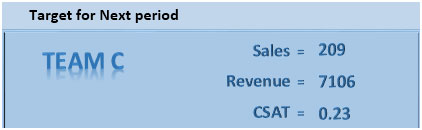
Раздел 3:
На следующем рисунке показаны показатели продаж выбранной команды по регионам в процентах.
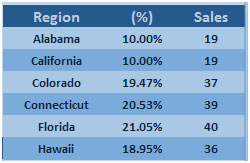
Раздел 4:
На рисунке ниже показаны показатели продаж и доходов команды по продуктам.
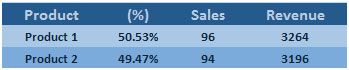
Раздел 5:
В этом разделе с помощью диаграмм представлены общие рейтинги и общий доход.
Оценка по общей шкале 10.
5 для дохода, 2,5 для производительности (выручка в час) и * 2,5 для CSAT
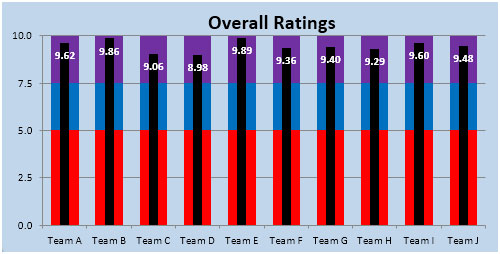
Общий доход, разделенный командами в%.
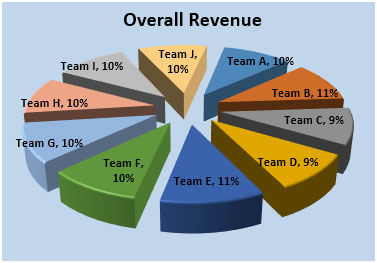
Раздел 6:
На следующем рисунке показан региональный доход на карте.
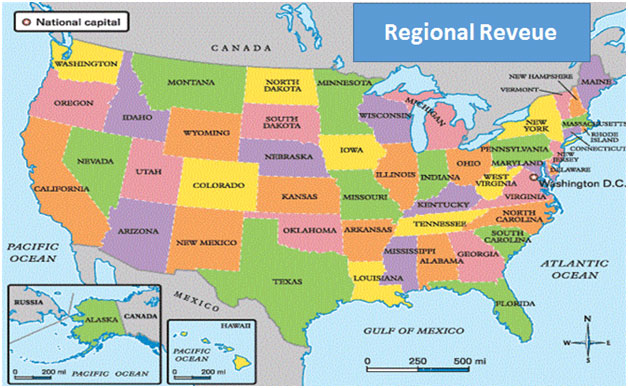
Раздел 7:
В этом разделе доходы, производительность и CSAT показаны на диаграмме спидометра.
Красный для значений от минимального до стандартного отклонения ниже среднего Желтый для значений в пределах стандартного отклонения от среднего * Зеленый для значений выше стандартного отклонения до максимума
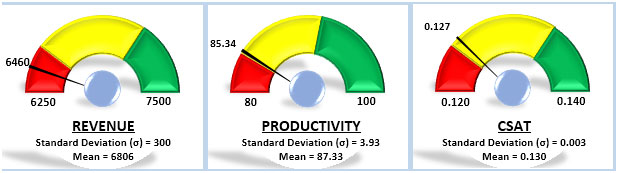
Раздел 8:
Общий рейтинг команд на основе общего рейтинга
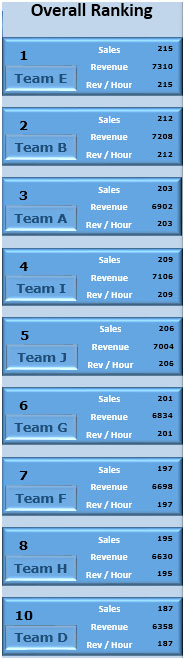
Используя эту панель инструментов, мы можем получить четкое представление о производительности команды и, таким образом, получить информацию с различных точек зрения.